Come risolvere i problemi di aggiornamento di WordPress 5.5? (2 soluzioni facili)
Pubblicato: 2020-08-22La scorsa settimana Automattic ha lanciato WordPress 5.5, l'ultima versione del famoso CMS. Se riscontri problemi dopo l'aggiornamento a questa nuova versione, abbiamo alcune soluzioni per te. In questo articolo, ti mostreremo come risolvere i problemi di aggiornamento di WordPress 5.5 in 2 semplici modi !
Perché ci sono problemi con l'aggiornamento di WordPress 5.5?
L'aggiornamento di WordPress 5.5 ha apportato molte modifiche al core. La più importante è la rimozione di jQuery Migrate 1.x . Anche se WordPress ha suggerito alla sua community di prepararsi per questo grande aggiornamento di jQuery, questa nuova versione ha catturato molti sviluppatori non preparati come avrebbero dovuto essere. Di conseguenza, l'aggiornamento ha danneggiato molti siti Web e ha lasciato molti utenti con problemi sui loro siti.
Quali sono i problemi con WordPress 5.5?
Ci sono diversi problemi importanti con l'ultima versione di WordPress:
1) Editor classico
Quando Automattic ha lanciato la versione 5.0, è arrivata con un nuovissimo editor chiamato Gutenberg. Tuttavia, hanno anche rilasciato il plug-in Editor classico per rimuovere Gutenberg da un sito e ripristinare l'editor WordPress vecchio stile. Se controlli questo plugin nel repository di WordPress, vedrai che ha più di 5 milioni di installazioni attive, il che lo rende uno dei plugin più popolari in circolazione. 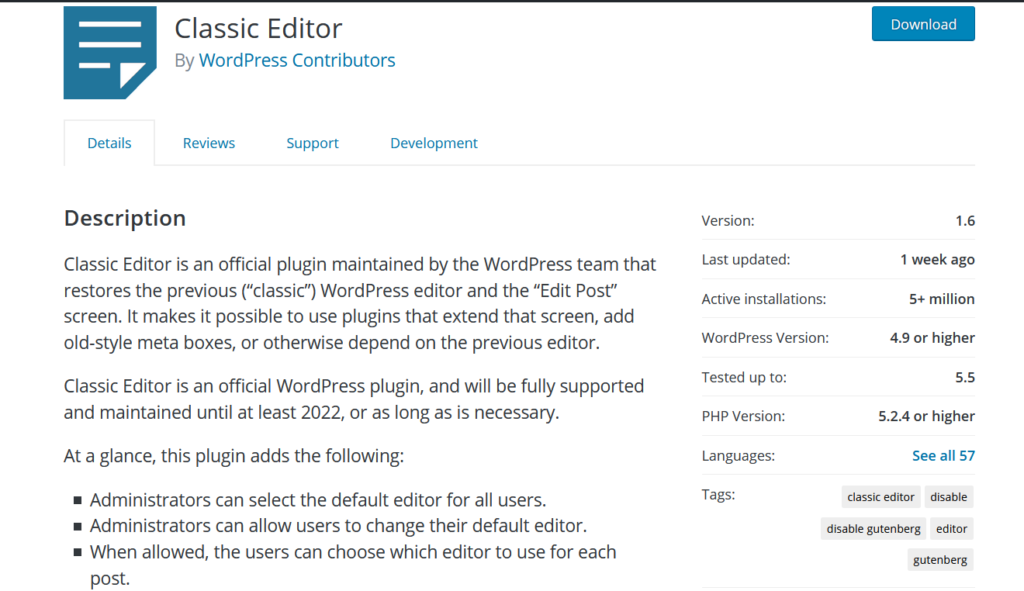 Il problema è che dopo il recente aggiornamento a WordPress 5.5, l' editor classico ha smesso di funzionare correttamente . Gli utenti hanno segnalato che l' editor di testo funzionava ma l' editor visivo no. L'editor visivo è un metodo adatto ai principianti per la creazione di contenuti. Quindi, se sei uno sviluppatore, questo potrebbe non essere un grosso problema. Tuttavia, la creazione di post e pagine tramite l'editor di testo potrebbe essere difficile per i principianti perché richiede alcune conoscenze HTML di base.
Il problema è che dopo il recente aggiornamento a WordPress 5.5, l' editor classico ha smesso di funzionare correttamente . Gli utenti hanno segnalato che l' editor di testo funzionava ma l' editor visivo no. L'editor visivo è un metodo adatto ai principianti per la creazione di contenuti. Quindi, se sei uno sviluppatore, questo potrebbe non essere un grosso problema. Tuttavia, la creazione di post e pagine tramite l'editor di testo potrebbe essere difficile per i principianti perché richiede alcune conoscenze HTML di base.
3) Problemi con plugin e temi
Inoltre, c'erano molti altri problemi con plugin e temi . L'aggiornamento nella libreria JavaScript ha creato molti problemi per i siti che utilizzavano plugin o temi con codice obsoleto. Anche se puoi aspettarti che gli sviluppatori risolvano questi problemi, nel frattempo ci sono molti plugin e temi che non funzionano più correttamente.
3) Immagini in primo piano
Oltre a questi problemi con l'editor visivo, alcuni utenti hanno anche segnalato che le immagini in primo piano non funzionavano dopo l'aggiornamento.
4) Problemi di impaginazione
Alcuni utenti hanno anche segnalato che WordPress 5.5 causa problemi con l'impaginazione su alcuni siti web. Ciò influisce sia sulla navigazione che sull'esperienza dell'utente sul sito.
5) Problemi con le mappe del sito
WordPress 5.5 ha anche un bug della mappa del sito che colpisce alcuni siti che hanno mappe del sito WordPress native . Il bug crea pagine della mappa del sito inesistenti e colpisce principalmente i siti Web che richiedono più di una mappa del sito XML. Tuttavia, la buona notizia è che WordPress ne è consapevole e rilascerà una nuova versione 5.5.1 che corregge il bug il 1° settembre. 6) I pulsanti Aggiungi media e Imposta immagine in primo piano non funzionano
Dopo l'aggiornamento a WordPress 5.5, molti utenti riscontrano problemi con i pulsanti Aggiungi media e Imposta immagine in primo piano. Questi problemi sono correlati alla libreria jQuery e ai conflitti che genera con plugin/temi. Quindi, se stai riscontrando questi o altri problemi, sei nel posto giusto. In questa guida, ti mostreremo 2 semplici modi per risolvere i problemi di aggiornamento di WordPress 5.5 .
Come risolvere i problemi di aggiornamento di WordPress 5.5?
Esistono due metodi principali per risolvere i problemi con l'aggiornamento di WordPress 5.5:
- Abilita il plugin jQuery Migrate Helper
- Esegui il downgrade a una versione precedente di WordPress
In questa guida ti mostreremo entrambi in modo che tu possa scegliere il meglio per il tuo sito. Se non sei in grado di accedere al tuo sito WordPress e accedere al back-end, i plug-in potrebbero causare quel problema. Per risolvere questo problema, crea un account FTP, accedi al tuo file manager e disattiva tutti i plugin rinominando la cartella dei plugin. Puoi fare lo stesso per i temi. Se hai bisogno di maggiori informazioni a riguardo, consulta la nostra guida passo passo su come disattivare tutti i plugin di WordPress.
NOTA: prima di qualsiasi aggiornamento importante come questo, ti consigliamo di generare un backup completo del tuo sito. Problemi di compatibilità come questi sono piuttosto comuni, quindi se riscontri problemi dopo l'aggiornamento, puoi ripristinare la versione precedente. In questo modo sei più preparato e puoi far funzionare il tuo sito finché i plugin ei temi non risolvono tutti i bug e i problemi di compatibilità .
1) Usa jQuery Migrate Helper
La prima soluzione per risolvere i problemi di aggiornamento di WordPress 5.5 è utilizzare jQuery Migrate Helper . L'aggiornamento di WordPress rimuove jQuery Migrate 1.x, quindi questo plugin ti aiuterà a risolverlo. Questo strumento agisce come una sorta di ponte che consente al codice precedente di funzionare sulla nuova versione di WordPress.
In WordPress 5.5, lo strumento di migrazione chiamato jquery-migrate non è abilitato per impostazione predefinita. Quindi, se il tuo tema o plugin non sono stati aggiornati, mostreranno errori e problemi di compatibilità con l'ultima versione di WordPress. jQuery Migrate Helper è uno strumento gratuito che ti darà un'ottima soluzione fino a quando gli sviluppatori non risolveranno i problemi con i plugin e i temi. Questo plugin abilita lo script jquery-migrate e può connettersi con lo script di migrazione, risolvendo i problemi con i plugin e i temi.
Per installare jQuery Migrate Helper, nella dashboard di WordPress vai su Plugin > Aggiungi nuovo . Quindi, cerca Abilita jQuery Migrate Helper e attivalo.
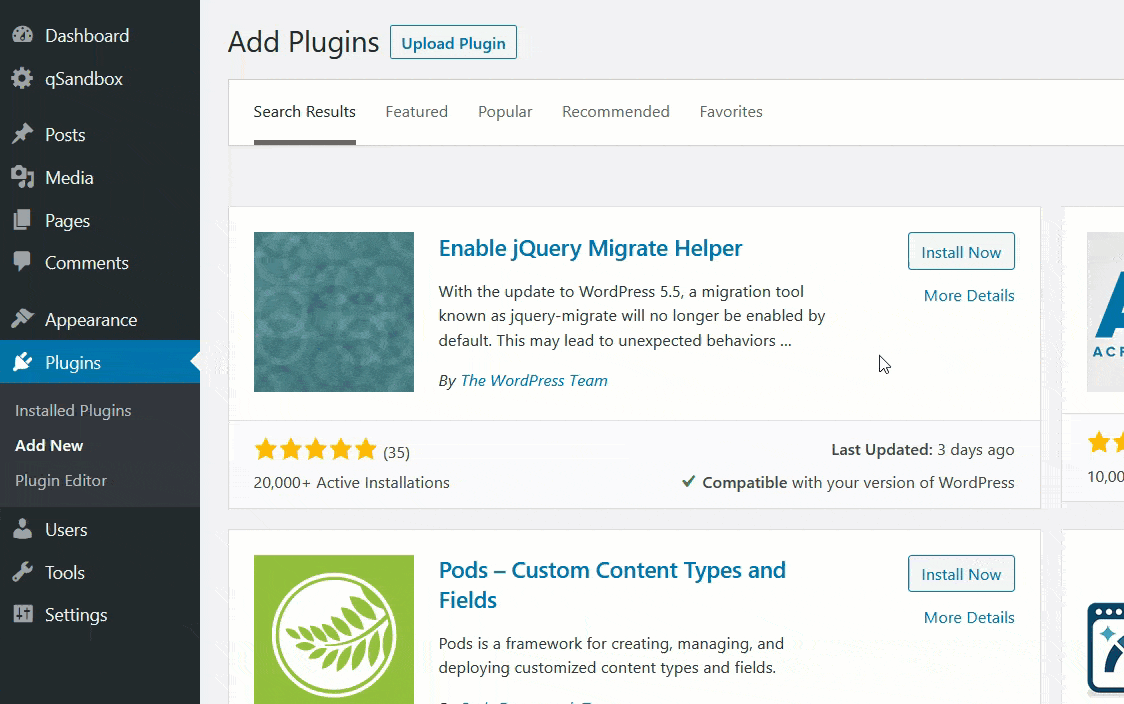 Questo plugin non necessita di alcuna configurazione aggiuntiva, quindi una volta attivato, abiliterà lo script
Questo plugin non necessita di alcuna configurazione aggiuntiva, quindi una volta attivato, abiliterà lo script jquery-migrate e risolverà i problemi di aggiornamento di WordPress 5.5 . È importante notare che Enable jQuery Migrate Helper in realtà non risolve i problemi sul tuo sito. Tuttavia, ti aiuterà a ripristinarlo e farlo funzionare fino a quando i plugin o i temi che non sono compatibili con WordPress 5.5 non riceveranno un aggiornamento.
2) Esegui il downgrade a una versione precedente di WordPress
Un'altra potenziale soluzione per risolvere i problemi di compatibilità con WordPress 5.5 è il downgrade di WordPress a una versione precedente. Questo non risolve la parte inferiore del problema, ma ti dà più tempo per scoprire cosa sta succedendo o per attendere un aggiornamento del plugin o del tema. Puoi eseguire il downgrade a una versione precedente di WordPress in diversi modi:

- Manualmente
- Utilizzo di un plug-in
- Ripristino di un backup precedente
Il downgrade manuale di WordPress è piuttosto difficile e richiede tempo. È necessario scaricare il file ZIP della versione stabile di WordPress nella memoria locale, caricarlo tramite il file manager o un client FTP, apportare modifiche a wp-config.php e altri file principali e così via.
Considerando che con WP Downgrade puoi cambiare la versione di WordPress con un semplice click , per questo tutorial ti mostreremo come effettuare il downgrade di WordPress utilizzando questo plugin . Tuttavia, per maggiori dettagli su ciascun metodo, ti consigliamo di dare un'occhiata alla nostra guida su come eseguire il downgrade di WordPress a una versione precedente.
Esegui il downgrade di WordPress con WP Downgrade
La prima cosa che devi fare è installare e attivare WP Downgrade sul tuo sito web. 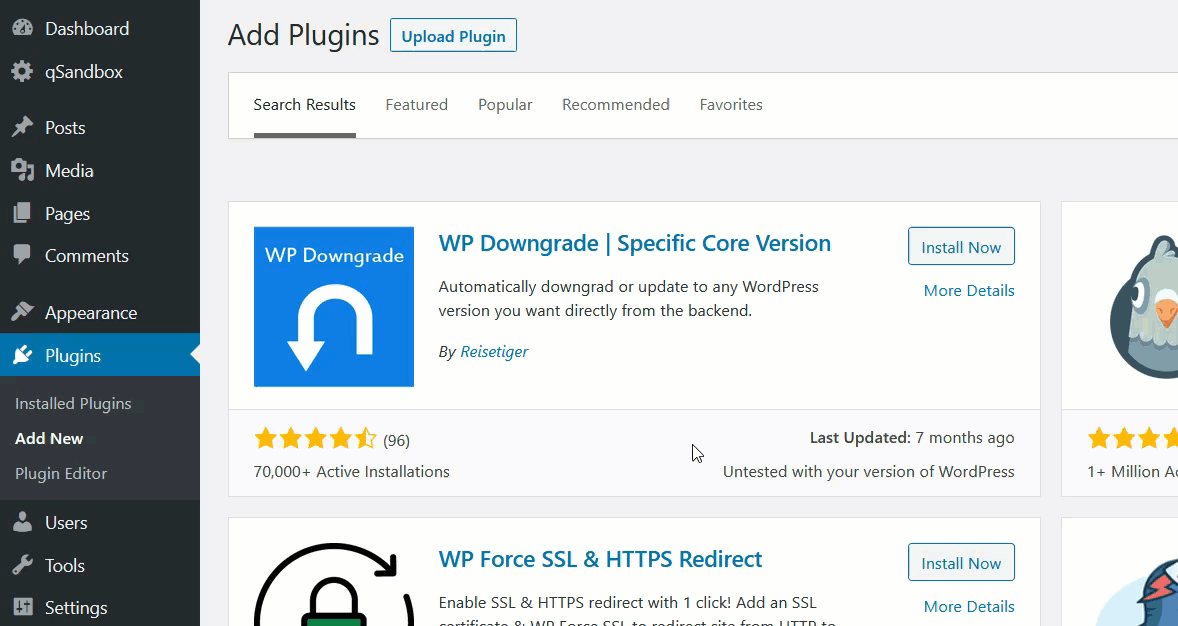 Successivamente, nella pagina delle impostazioni di WordPress, vedrai il menu di configurazione del plug-in.
Successivamente, nella pagina delle impostazioni di WordPress, vedrai il menu di configurazione del plug-in. 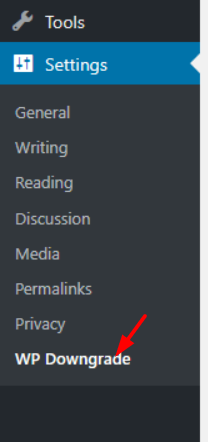 Quando fai clic su di esso, vedrai solo un'opzione di configurazione in cui puoi scegliere quale versione di WordPress desideri utilizzare. Prima di continuare, ti consigliamo di creare un backup completo del tuo sito se non l'hai ancora fatto.
Quando fai clic su di esso, vedrai solo un'opzione di configurazione in cui puoi scegliere quale versione di WordPress desideri utilizzare. Prima di continuare, ti consigliamo di creare un backup completo del tuo sito se non l'hai ancora fatto. 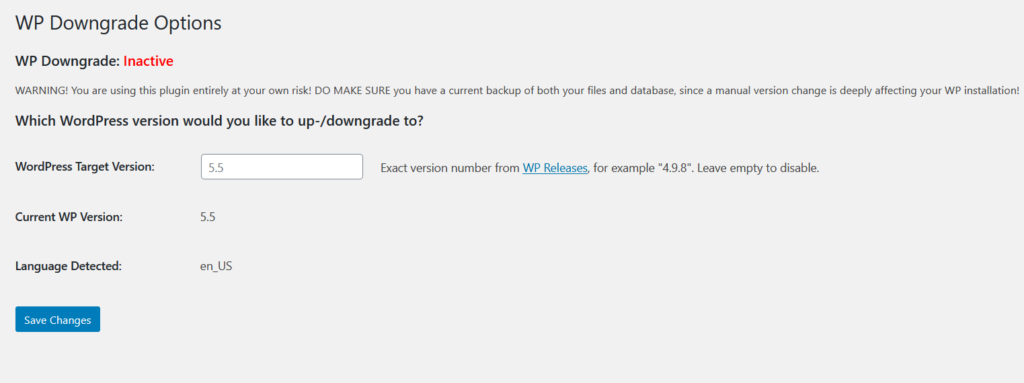 Il plug-in rileverà automaticamente la versione corrente di WordPress e la lingua che stai utilizzando. E oltre a ciò, puoi inserire la versione di WordPress di destinazione che prevedi di utilizzare. Tieni presente che devi scrivere il numero esatto di versione di WordPress. Se non sei sicuro dei numeri di versione, controlla la sezione delle versioni di WordPress. Poiché utilizziamo WordPress 5.5 e riscontriamo problemi dopo l'aggiornamento, effettueremo il downgrade del nostro CMS alla versione stabile 5.4. Quindi, nel campo Versione target di WordPress , inserisci 5.4, quindi salva le modifiche.
Il plug-in rileverà automaticamente la versione corrente di WordPress e la lingua che stai utilizzando. E oltre a ciò, puoi inserire la versione di WordPress di destinazione che prevedi di utilizzare. Tieni presente che devi scrivere il numero esatto di versione di WordPress. Se non sei sicuro dei numeri di versione, controlla la sezione delle versioni di WordPress. Poiché utilizziamo WordPress 5.5 e riscontriamo problemi dopo l'aggiornamento, effettueremo il downgrade del nostro CMS alla versione stabile 5.4. Quindi, nel campo Versione target di WordPress , inserisci 5.4, quindi salva le modifiche. 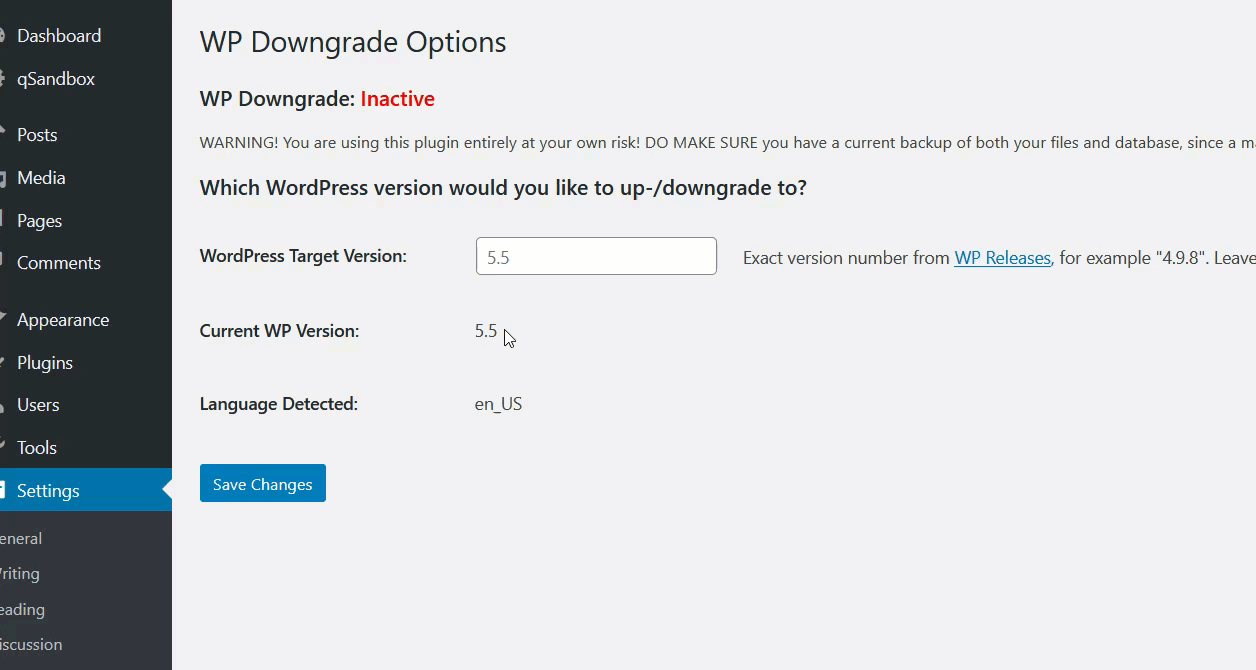
Successivamente, vedrai un testo che conferma che la modifica è stata apportata e il gioco è fatto. Dovresti essere in esecuzione sulla versione 5.4 ora! 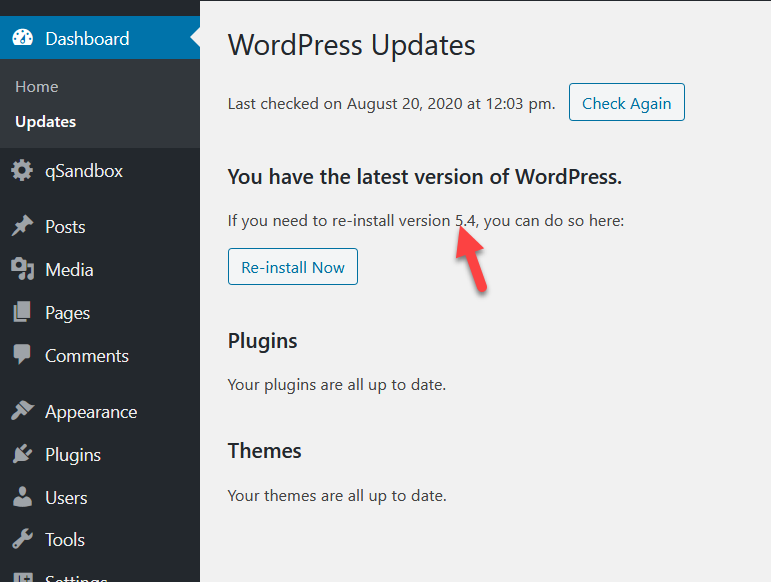
Questa modifica dovrebbe risolvere i problemi di compatibilità dopo l'aggiornamento a WordPress 5.5 . Se non sei soddisfatto delle prestazioni del tuo sito, puoi sempre eseguire il downgrade o l'aggiornamento a qualsiasi versione di WordPress che desideri utilizzando questo plug-in.
Vale la pena notare che il downgrade della versione di WordPress non risolverà i problemi di compatibilità con WordPress 5.5, ma almeno ti darà più tempo per correggere i tuoi plugin o temi o attendere un aggiornamento.
Come risolvere i problemi con l'aggiornamento 5.5 di WordPress?
Il modo più semplice per risolvere i problemi con l'aggiornamento 5.5 di WordPress è utilizzare Chrome Dev Console .
- Per accedere alla console, premi semplicemente F12 o fai clic sul menu dei tre punti verticali nell'angolo in alto a destra e vai su Altri strumenti > Strumenti per sviluppatori >
- Quindi, vai alla scheda Console
- Una volta lì, potresti vedere errori evidenziati in rosso che di solito dicono Uncaught ReferenceError
- Cerca quelli con .js nel loro nome e fai clic su di essi per vedere maggiori dettagli su di loro
- Lì, puoi fare clic sull'icona X rossa accanto all'errore per vedere esattamente qual è il problema
Per ulteriori informazioni su come risolvere gli errori JavaScript in WordPress, consulta questa guida ufficiale di WordPress che mostra come diagnosticare i problemi in diversi browser.
Bonus: controlla la tua versione di PHP
Se stai utilizzando una versione obsoleta di PHP, probabilmente avrai problemi con l'aggiornamento 5.5 di WordPress. Questo perché le versioni di PHP come la 5.4 non sono più ottimizzate. Ecco perché ti consigliamo di utilizzare l'ultima versione di PHP sul tuo server.
Per controllare la tua versione di PHP, vai al tuo cPanel e cerca la versione di PHP in Software . Lì sarai in grado di eseguire l'aggiornamento all'ultima versione di PHP. La posizione dell'opzione per aggiornare PHP dipende dalla società di hosting, quindi se non riesci a trovarla, contattala.
Cosa succede se i tuoi plugin/temi hanno problemi con WordPress 5.5?
Infine, se hai sviluppato plugin/temi e non funzionano correttamente dopo l'aggiornamento a WordPress 5.5, abbiamo una soluzione per te. Test jQuery Update è un plugin ufficiale sviluppato dal team di WordPress che ti aiuterà a testare diverse versioni di jQuery e jQuery UI prima di aggiornarle. Anche se non è destinato all'uso in produzione, può aiutarti a risolvere i problemi di compatibilità con WordPress 5.5 .
Problemi con il caricamento lento?
Una delle principali novità dell'aggiornamento 5.5 di WordPress è che le immagini vengono caricate in modo lento per impostazione predefinita. Anche se questo ti aiuta a risparmiare larghezza di banda, alcuni utenti hanno segnalato di avere problemi con esso. Ciò accade perché alcuni plugin implementano già il caricamento lento. Quindi l'aggiornamento a WordPress 5.5 può causare funzionalità in conflitto.
Se il plug-in che sta generando i problemi non è stato ancora aggiornato e riscontri problemi dopo l'aggiornamento a WordPress 5.5, abbiamo una soluzione per te. Puoi disattivare il plug-in che causa problemi o disabilitare la funzionalità di caricamento lento di WordPress 5.5 con questo strumento gratuito.
Conclusione
Tutto sommato, l'aggiornamento 5.5 di WordPress ha apportato grandi modifiche che potrebbero causare problemi al tuo sito. Gli utenti hanno segnalato problemi con l'editor classico, le immagini in evidenza, l'impaginazione e molti problemi con plugin e temi. Se questo è il tuo caso, ci sono due soluzioni principali per risolvere questi problemi:
- Usa il plug-in Abilita jQuery Migrate Helper
- Esegui il downgrade di WordPress a una versione precedente
jQuery Migrate Helper fungerà da correzione temporanea consentendo a plugin e temi di funzionare con WordPress 5.5 fino a quando gli sviluppatori non aggiorneranno gli strumenti. Il downgrade di WordPress, d'altra parte, non è una soluzione definitiva ma farà funzionare il tuo sito fino a quando tutti i problemi di compatibilità non saranno stati risolti.
Hai riscontrato problemi dopo l'aggiornamento di WordPress 5.5? Fatecelo sapere nella sezione commenti qui sotto!
Infine, se ti è piaciuto questo articolo, condividilo sui social media e controlla la nostra sezione blog per post più interessanti.
